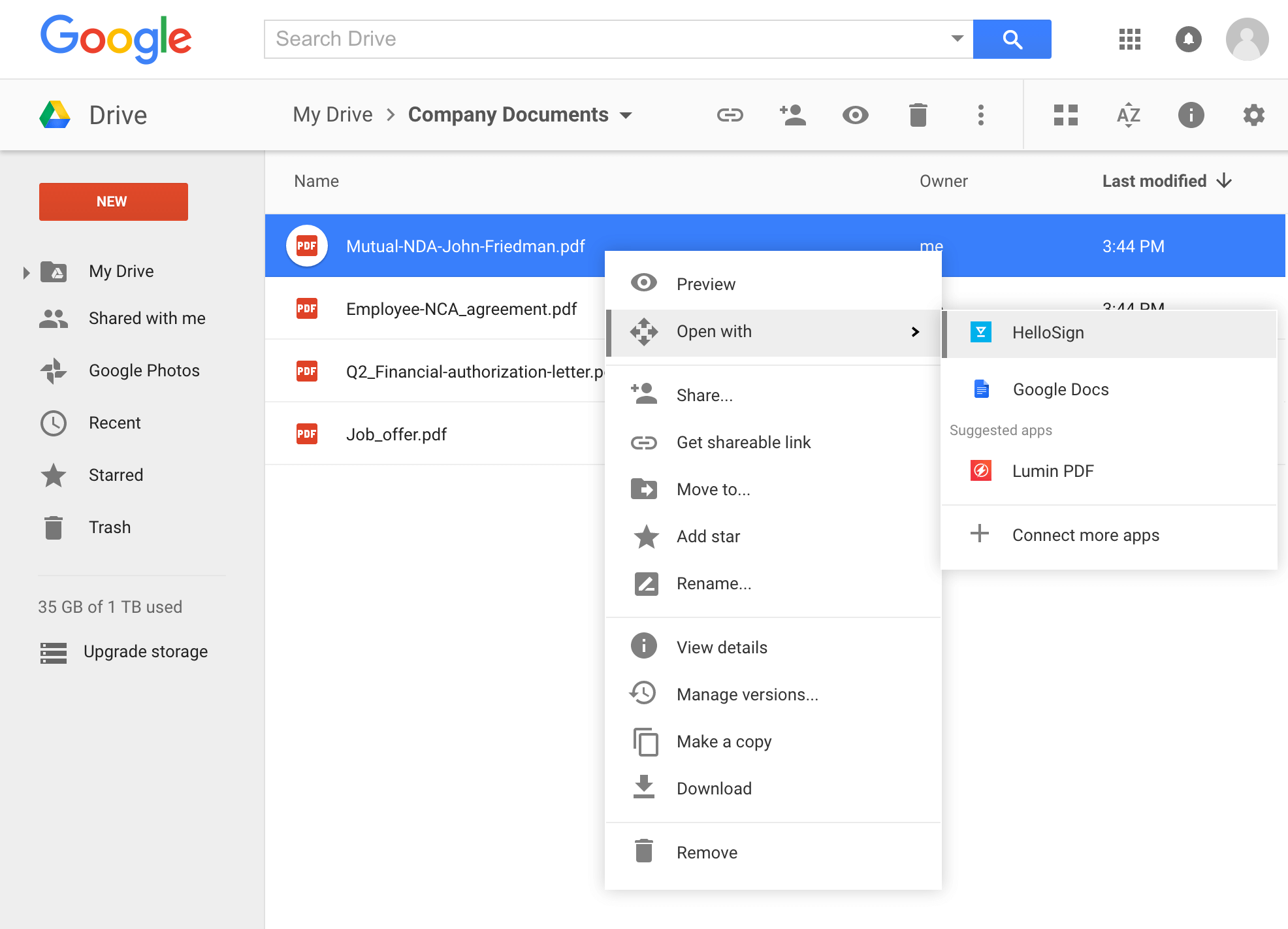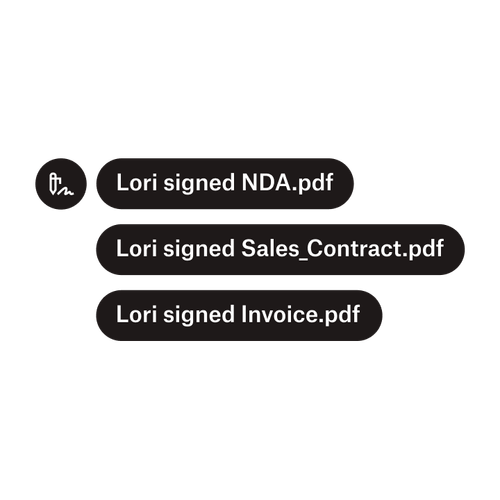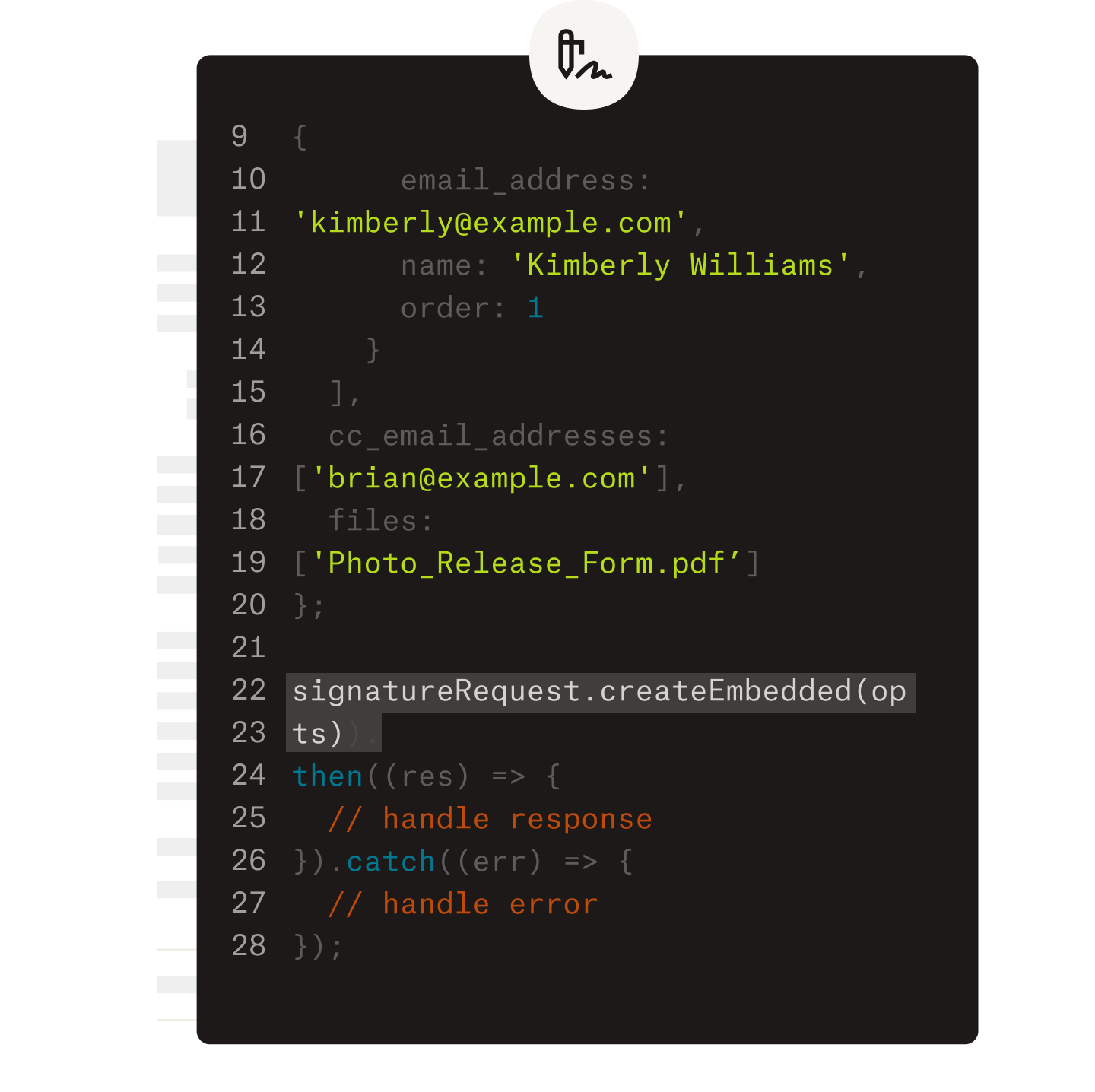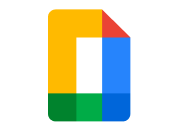
わずか数秒で Google ドキュメントの署名と電子署名依頼の送信が可能
Google ドキュメントに署名を追加したり、他の人に入力や署名を求めるフィールドを追加したりできます。もうエクスポートしてアップロードする必要はありません。他の人をコメントに招待する、ドキュメントを下書きする、完成させて電子署名依頼を送信する。これらをすべて Google ドキュメント内で行えるようになりました。
今すぐアドオンをインストール
Dropbox Sign で Google ドキュメントの文書に署名する方法
ドキュメントの作成、編集、電子署名依頼の送信、署名のすべてを Google ドキュメントで行うことで、ドキュメント ライフサイクルから余計な手順を省きます。必要なのはいくつかのシンプルな手順だけです。
無料の Dropbox Sign アドオンをインストール
Google Workspace アドオン ストアにアクセスして、Dropbox Sign for Google Docs アドオンをインストールします。
インストール後は、別のアプリやプラットフォームに切り替える必要もなく、すぐにドキュメントへの電子署名を開始できます。
![署名する場所の横に「x」が付けられた Google ドキュメントのイラスト。その下には[署名または送信]ボタンがあり、ボタンの上にカーソルが置かれている。](https://cdn.prod.website-files.com/6446df33610093270e7fb677/65fdcf290c796ca582aea825_sign_send_offset.png)
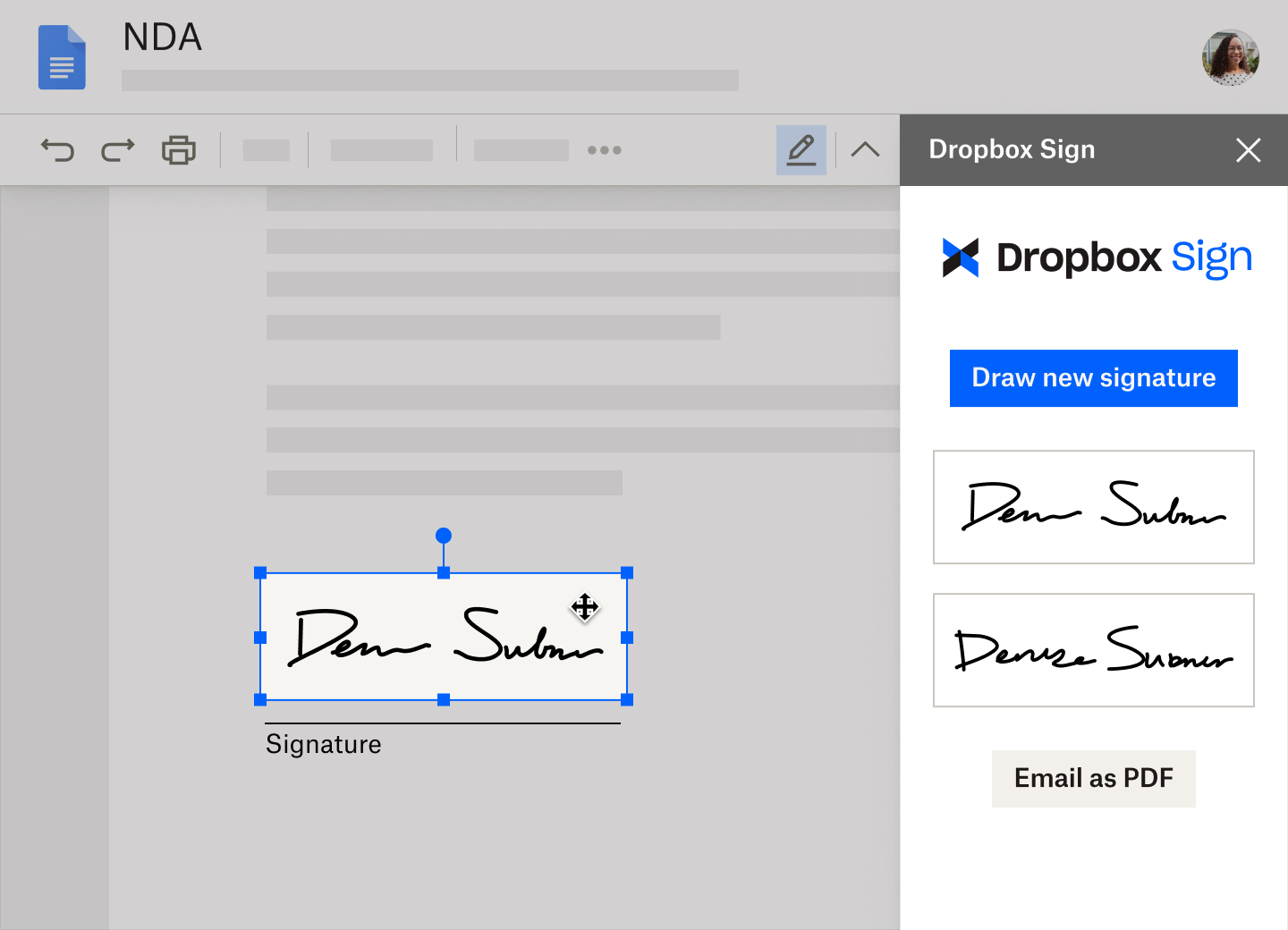
複数の電子署名が必要になっても心配無用
他のユーザーによる署名の挿入が必要な場合、この拡張機能によって自動的に Google ドキュメントが Dropbox Sign にインポートされ、受取人および署名フィールドが追加されます。
拡張機能を通じて送信したすべてのドキュメントは、sign.dropbox.com のドキュメント ビューに表示されます。
![テンプレート、下書き、署名完了済みのドキュメントを保存できる[ドキュメント]ページの画像](https://cdn.prod.website-files.com/6446df33610093270e7fb677/6451102a8ef33b2628725823_sign_documents_1440x960%20(1).png)
Dropbox Sign で Google ドキュメントの文書に署名する方法
ドキュメントの作成、編集、電子署名依頼の送信、署名のすべてを Google ドキュメントで行うことで、ドキュメント ライフサイクルから余計な手順を省きます。必要なのはいくつかのシンプルな手順だけです。
ソリューションがもたらす具体的な成果
Dropbox Sign for Google Docs アドオンを利用するにはどうすればよいですか?
Dropbox Sign を使用し、Google ドキュメントで署名依頼を準備して送信するにはどうすればよいですか?
Google ドキュメントで署名を書くにはどうすればよいですか?
Dropbox Sign を使用して署名した Google ドキュメントは安全ですか?